电脑现在已经是人们工作和学习必备的工具,而在使用电脑的过程中也难免会遇到一些问题,比如电脑蓝屏或者反应慢等,那么电脑出现卡顿反应慢要怎么处理呢?接下来就和小编一起看看吧 。
电脑卡顿反应慢怎么处理在我日常工作时,总会遇到电脑死机或卡顿的情况!无论是重新启动软件,还是减少后台软件,都只能暂时缓解电脑卡顿,不能彻底“根治”电脑卡顿!
因此,我特意寻来六中清理电脑垃圾的方法,亲测之后觉得对电脑的流畅度提升有很大的帮助,特意分享给你!

文章插图
1、休眠文件
休眠文件是系统保存着内存数据的备份文件,大多情况下我们并不会利用到这类文件,所以在必要时可以直接删除,为电脑腾出存储空间!
操作指南:同时按下【win+R】键启用”运行”,在输入框中输入“cmd”指令并确定 。最后在其后面输入“powercfg -h off”后按下【回车键】重启即可完成!

文章插图

文章插图
2、磁盘清理
【亲测解决电脑卡顿提升流畅度小技巧 台式电脑卡顿反应慢怎么处理】电脑在长时间使用后,会囤积出非常多的“缓存文件”,对于这类既没有用处,还占用系统磁盘储存空间的文件,可以直接在磁盘“属性”中将其清理掉!
操作指南:打开【此电脑】-鼠标右击【磁盘】打开属性工具,点击【磁盘清理】即可 。

文章插图
3、清理日志
在“事件查看器”中可以查看到我们日常使用电脑应用时留下的“程序日志”,这些由应用程序所产生的日志信息,是可以直接清楚且不会影响到应用的正常使用 。
操作指南:打开【时间管理器】—鼠标右击【应用程序】—选择【清楚日志】按钮 。

文章插图
4、运行%temp%指令
通过该指令能够直接打开“temp”文件夹,其主要用途是存储应用程序留下的“临时文件”,当电脑空间不足是,便可以直接将该文件夹删除,以释放出克用于其它文件存储的空间 。
操作指南:同时按下【win+R】键即可启用运行工具,输入%temp%代码后,即可跳转打开temp文件夹

文章插图

文章插图
5、图片压缩—迅捷图片转换器
“图片文件”往往是电脑中占用存储空间较大的文件类型 。我们除了可以删除掉不需要的图片外,还能借助“迅捷图片转换器”,将图片进行批量压缩处理,既能保留图片也能大大降低图片所占用的存储空间 。
操作指南:【图片压缩】—添加图片—自定义调节压缩幅度—【开始压缩】 。

文章插图
6、删除系统文件(Backup+Logfiles+Prefetch)
(一)、“Backup文件夹”作为存储电脑更新前的备份文件,在电脑更新完毕后就没有实际意义,可以根据需要直接删除!
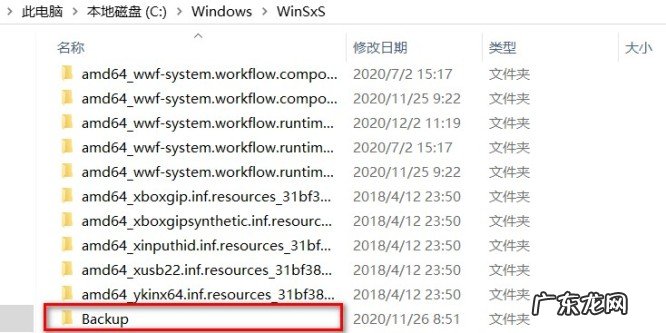
文章插图
(二)、“Prefetch文件夹”是用来预放系统访问是的一些预读文件,当预读完成后边没有实际用处,需要我们定期进行清楚处理 。
- 教你一招解决声音录制问题 屏幕录制怎么把声音录进去
- 电脑什么录屏软件好用免费的?3款好用的屏幕录制软件推荐
- 电脑怎么自动录屏?盘点能够让电脑自动录屏的3款软件
- 如何调节电脑屏幕亮度?苹果电脑屏幕亮度调节步骤
- 被马蜂蛰了有事吗 马蜂蛰了怎么解决在家
- 电脑键盘种类有哪几种?值得入手的电脑键盘品牌推荐
- 笔记本电脑扩展坞是什么东西?扩展坞有哪几种类型?
- 【亲测】吃什么水果减肥最快?
- 电脑配件怎么选,选择品牌配件如何分辨杂牌?
- 电脑曲面屏好还是直面屏好?两款显示器优点和缺点分析
特别声明:本站内容均来自网友提供或互联网,仅供参考,请勿用于商业和其他非法用途。如果侵犯了您的权益请与我们联系,我们将在24小时内删除。
